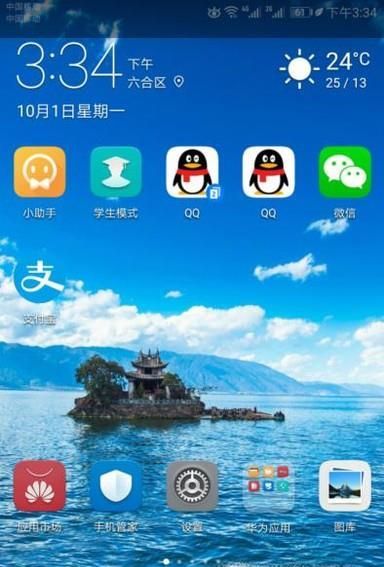前一段时间我写了一篇关于910自带光盘中软件使用的文章,由于现在很多玩家对上传铃声和视频很感兴趣,我在这里再把一些注意事项写出来,以飨读者 :)
1)首先还是要说一下关于连接的问题,由于在《910使用常见问题(二)——光盘及自带软件的使用》中,我已经把关于COM口的设置介绍过了,我在这里就不多说了,而是把通过红外与笔记本连接的设置简单说明一下(主要针对笔记本的用户)。
使用红外通信连接的设置: 使用红外线将手机与兼容的 PC 相连时,PC 的操作系统可以是 98 SE/Me/2000/XP。 如果你使用的 Windows 版本为 Windows 2000 或 XP 且尚未安装红外线驱动程序,请您安装驱动。( 请从网站 http://www.ircomm2k.de/ 下载并安装 IrCOMM2k driver ) 。网站上还提供了安装指南。驱动程序支持 Microsoft Win98 SE/ME 和 Win2000/XP 操作系统。安装完 IrCOMM2k 后,请在“设备管理器”中激活虚拟 IR COM 口中的“仅允许建立 IR 连接”选项。具体操作是点“设备管理器” –“ 端口” – “虚拟 IR COM 口” – “属性” –“ 仅允许建立 IR 连接”。
在激活红外端口后,你要安装/打开软件的操作界面,在最上面的工具栏中找到“设置”——“COMM选项”——选择“VIRTUAL IR COM PORT(COM5)”也就是所谓的COM5端口,注意有些笔记本设置的是COM4,也一样的。
最后确定安装完毕后,要在910的“功能表”——3“附件”——7“红外激活”启动后,点击软件界面上的“连接”。从打开手机中的“红外激活”到手机自动关闭,你可以有30秒的时间进行与笔记本中软件的连接。由于第一次使用,笔记本要自动搜索很长时间,如果软件在“连接”后显示的是“超时”或“失败”,你不妨多试几次。
要玩家注意的是:要正常使用红外通信与笔记本连接,你必须在“控制面板”中禁用 无线连接环境下的图象传输功能。
按照以上的操作你就应该可以正常的通过红外把手机与本本连在一起了。
2)最近还有很多玩家反映就是通过数据线传输视频文件时,经常显示“超时”/“失败”等等现象,我在这里把自己的一些文件传输的经验和小窍门告诉大家,希望对各位能有所帮助。
遇到传输“失败”第一点:就是要检查硬件的连接,也就是手机与数据线,数据线与电脑连接是否牢靠。 第二:在传输图片,尤其是视频文件的时候,在传输过程中尽量不要在运行其他的程序,例如打开QQ,IE之类的,比较吃系统资源的程序。尽量等视频文件传输完毕后,才进行其他的程序操作。 第三:在传输的文件需要时间较长的时候,你需要不断的刷新。这个刷新不的910自带软件的刷新,而是点击鼠标右键里的刷新,如果你觉得麻烦,可以按“F5”,这个是刷新的快捷键。 第四:还有一个细节,就是在每上传或上载一个文件后(例如一个铃声,图片,或视频文件),你需要再此点击,软件的“连接”键,也就是使手机与软件重新连接一次,保证软件能把手机中的数据重新载入,也能避免不小心的上传超量而导致死机或花屏。
PS:还有需要注意的就是关于传输铃声和图片的要求:每个上传到手机中的铃声不能大于65K;上传图片或铃声的数量每项不能超过20个,这里的图片不包括通过拍照功能保存在手机中的照片,而是仅仅只通过数据线上传的各种屏保图片。
真心希望通过这些文字能给各位玩家的玩机之路带来一些帮助,真诚的希望各位玩家能和我多多交流,互相切磋。祝大家天天开心 :)